
RXビューアでより快適・便利なリモートアクセス!RemoteView超必見の新機能
企業のテレワークやIT資産管理、BCP対策にも欠かせない!抜群の操作性を誇るリモートアクセスツール「RemoteView」がよりパワーアップしました🔥
👉新しい制御モード「RXビューア」の特長は?
ー 快適なUI/UX(大きく見やすい+機能を見つけやすい)
ー マルチモニター対応(遠隔地と同一のモニター環境)
ー より使いやすくなった環境設定
ー 便利な仮想キーボード

RemoteViewでは、用途や状況に合わせ自由に選択できる複数の制御モードを提供していますが、今回「Webビューア」「改善型ビューア」に加え、「RXビューア」という新しい接続モードが登場しました!独自のリモート技術とノウハウがつまったRemoteViewの新しいビューアとは‥?多くの機能と安定した性能を提供しているRemoteViewのパワーアップした「RXビューア」について紹介します😉
リモートビュー「RXビューア」はココが違う!
ー 快適なUI/UX
手元のPCで遠隔地デバイスの画面が表示される領域(ビューア領域)がさらに大きく、見やすくなりました!

また、遠隔制御中に様々な機能を利用できるメニューカテゴリの構造をリニューアルし、使用頻度の高い機能はより上部に!使いたい機能をより見つけやすいよう改善しました。誰でも簡単かつ直感的に操作できるようになりました。

ー マルチモニター対応
今まで、遠隔地のPCがマルチモニターの場合‥遠隔操作する側は1画面で画面を切り替えながら確認する必要がありました…😥しかし!RXビューアでは遠隔地PCがマルチモニター環境でも、手元で同じように複数台のモニターから遠隔制御が可能になりました。最大4台まで!これからは遠隔地と同じモニター環境で作業をすることができます。
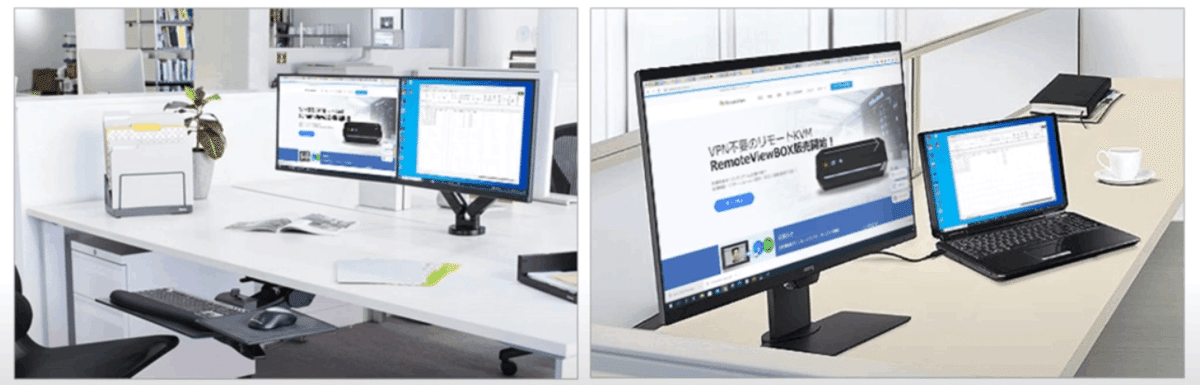
「遠隔地~手元のPC」同一のモニター環境で作業ができる!
また、タイムラグの少ない滑らかな動きを実現し、遠隔地のPCと同じ解像度で高画質+効率的な作業が可能です。
ー より使いやすくなった環境設定
環境設定をより使いやすく!各ユーザーに適した利用環境を簡単に作れるように改善しました。制御品質およびモードの設定やメディアデバイスの設定、遠隔プリンタードライバ設定など環境設定から一度に設定できるため、よりスピーディに自分好みの環境に設定・保存できるようになりました!

ー 便利な仮想キーボード
また、遠隔制御中に手元にキーボードがなくても大丈夫です。仮想キーボードを有効化すると、キーボードが無い場合でも文字入力ができて非常に便利です!

リモートビュー「RXビューア」を使うには?
さて、冒頭でもお伝えしましたが、RXビューアはRemoteViewの3つの制御方式のうちの一つです。RemoteViewのライセンスをお持ちの方は誰でもご利用が可能です😄下記の通り、アカウントへログイン後、リモートで接続したいPCを右クリック⇒「RXビューア」を選択すればOKです!
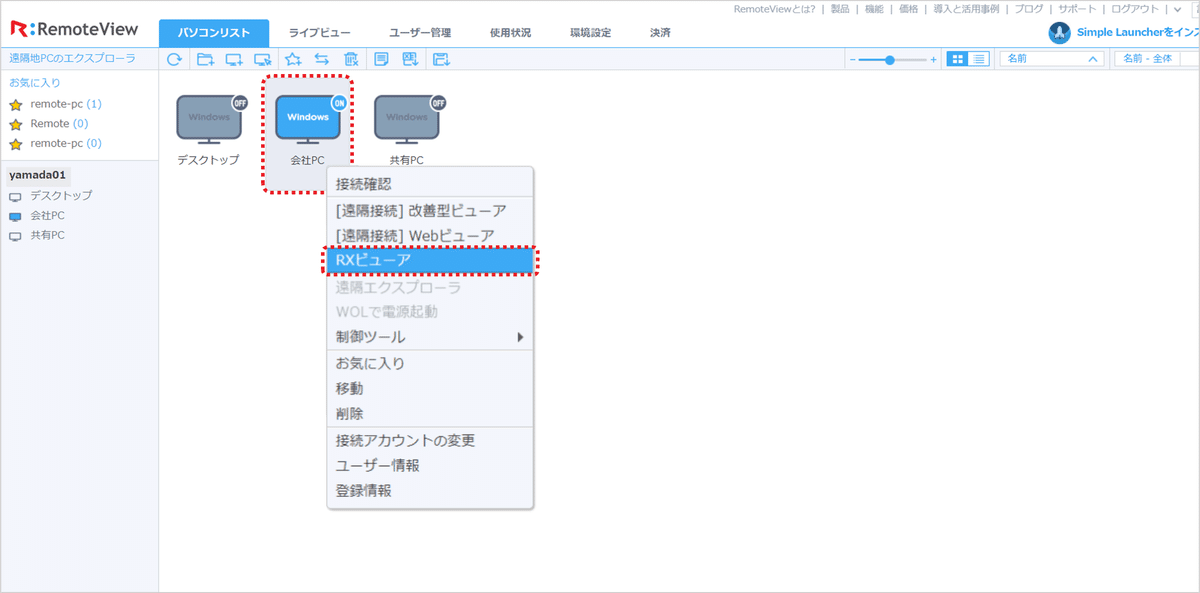
ここで朗報💡まだアカウントをお持ちでない場合でも「RXビューア」を含め、全ての機能を無料で使ってみることができます。
下記リンクからメール認証後、簡単にトライアルアカウントの登録ができますので、ぜひぜひ!RemoteViewの「RXビューア」を一度お試しください👏
この記事が参加している募集
この記事が気に入ったらサポートをしてみませんか?
